Sut i ymgorffori e-bost Outlook mewn dogfen eiriau?
Os yw'ch dogfen Word yn gysylltiedig ag e-bost Outlook penodol, gallwch chi fewnosod yr e-bost Outlook hwn yn y ddogfen ddogfen. Bydd hynny'n eich helpu i olrhain manylion yr e-bost yn gyflym gyda dim ond ei glicio ddwywaith ar y ddogfen Word. Gyda'r tiwtorial hwn, byddwch yn dysgu sut i ymgorffori neges e-bost Outlook yn nogfen Word mewn manylion.
- Mewnosod e-bost Outlook yn nogfen Word trwy lusgo a gollwng
- Mewnosod e-bost Outlook yn nogfen Word trwy ei fewnosod fel gwrthrych
Mewnosod e-byst Outlook yn nogfen Word trwy lusgo a gollwng
Mae'n eithaf hawdd ymgorffori e-byst Outlook yn nogfen Word gyda'r dull llusgo a gollwng.
1. Agor Outlook y ddogfen Word benodol yn ôl yr angen, a gweld y ddau gais hyn ochr yn ochr fel isod y llun a ddangosir.
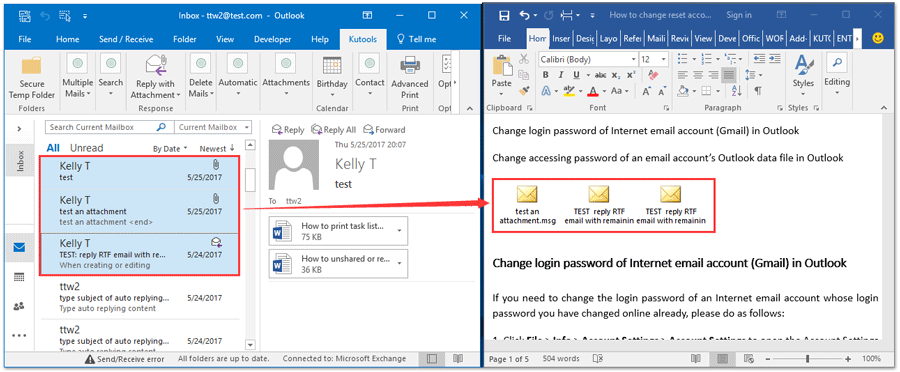
2. Dewiswch e-byst yn Outlook, llusgwch nhw a'u gollwng i'r ddogfen Word. Gweler y screenshot uchod.
Nodyn: Dal Ctrl allwedd, gallwch ddewis sawl e-bost nad ydynt yn gyfagos trwy eu clicio fesul un; daliad Symud allwedd, gallwch ddewis sawl e-bost cyfagos trwy glicio ar yr un cyntaf a'r un olaf.
Yna mae'r e-byst Outlook wedi'u hymgorffori'n llwyddiannus yn y ddogfen Word a'u dangos fel amlen. Gallwch glicio ddwywaith i'w hagor.
Un clic i arbed / allforio sawl e-bost i ffeiliau testun / PDF / HTML / CSV mewn swmp yn Outlook
Fel arfer gallwn allforio/arbed neges e-bost fel ffeil testun gyda'r nodwedd Cadw Fel yn Outlook. Ond, ar gyfer swp-arbed/allforio e-byst lluosog i ffeiliau testun unigol, mae'n rhaid i chi drin pob neges un wrth un. Yn cymryd llawer o amser! Diflas! Nawr, Kutools ar gyfer Outlook's Arbed Swp gall nodwedd eich helpu i arbed nifer o negeseuon e-bost yn gyflym i ffeiliau testun unigol, ffeiliau PDF, ffeiliau HTML, ac ati gyda dim ond un clic!

Mewnosod e-bost Outlook yn nogfen Word trwy ei fewnosod fel gwrthrych
Yn yr adran hon, rydym yn darparu ffordd arferol i chi ymgorffori e-bost Outlook yn nogfen Word.
1. Yn Outlook, dewiswch yr e-bost y byddwch chi'n ei wreiddio, a chlicio Ffeil > Arbed fel.
2. Yn y Save As blwch deialog, (1) dewiswch y ffolder y byddwch yn cadw'r e-bost ynddo; (2) enwwch yr e-bost yn y enw ffeil blwch yn ôl yr angen; a (3) cliciwch y Save botwm. Gweler y screenshot:

3. Agorwch y ddogfen Word yr ydych am i'r e-bost gael ei hymgorffori ynddi, a chlicio Mewnosod > Gwrthrych.

4. Yn y Gwrthrych blwch deialog, galluogwch y Creu Ffeil ffurflen tab, ac yna cliciwch ar y Browser botwm. Gweler y screenshot:

5. Yn y blwch deialog Pori os gwelwch yn dda (1) agor y ffolder penodedig sy'n cynnwys yr e-bost, (2) dewiswch yr e-bost, ac yn olaf (3) cliciwch y Mewnosod botwm fel y dangosir isod screenshot:

6. Nawr mae'n dychwelyd i'r blwch deialog Gwrthrych. Mae dwy ffordd i ddangos yr e-bost sydd wedi'i fewnosod:
A. I arddangos yr e-bost wedi'i fewnosod fel amlen, cliciwch ar y OK botwm yn uniongyrchol i orffen y llawdriniaeth.
B. Ar gyfer arddangos yr e-bost wedi'i fewnosod fel eicon penodedig, os gwelwch yn dda (1) gwiriwch y Arddangos fel eicon opsiwn, (2) cliciwch y Newid Eicon botwm, a (3) cliciwch Pori botwm yn y blwch deialog Change Icon i nodi'ch eicon. Gweler y screenshot:

7. Cliciwch OK botymau i gau'r ddau flwch deialog.
Hyd yn hyn, mae'r e-bost penodedig wedi'i fewnosod yn y ddogfen Word, a'i arddangos fel eich eicon penodedig. Gweler y screenshot:

Offer Cynhyrchiant Swyddfa Gorau
Kutools ar gyfer Rhagolwg - Dros 100 o Nodweddion Pwerus i Werthu Eich Outlook
🤖 Cynorthwy-ydd Post AI: E-byst pro ar unwaith gyda hud AI - un clic i atebion athrylith, tôn berffaith, meistrolaeth amlieithog. Trawsnewid e-bostio yn ddiymdrech! ...
📧 E-bostio Automation: Allan o'r Swyddfa (Ar gael ar gyfer POP ac IMAP) / Amserlen Anfon E-byst / Auto CC/BCC gan Reolau Wrth Anfon E-bost / Awto Ymlaen (Rheolau Uwch) / Auto Ychwanegu Cyfarchiad / Rhannwch E-byst Aml-Dderbynnydd yn Negeseuon Unigol yn Awtomatig ...
📨 Rheoli E-bost: Dwyn i gof E-byst yn Hawdd / Rhwystro E-byst Sgam gan Bynciau ac Eraill / Dileu E-byst Dyblyg / Chwilio Manwl / Cydgrynhoi Ffolderi ...
📁 Ymlyniadau Pro: Arbed Swp / Swp Datgysylltu / Cywasgu Swp / Auto Achub / Datgysylltiad Auto / Cywasgiad Auto ...
🌟 Rhyngwyneb Hud: 😊Mwy o Emojis Pretty a Cŵl / Rhowch hwb i'ch Cynhyrchiant Outlook gyda Golygfeydd Tabbed / Lleihau Outlook Yn lle Cau ...
???? Rhyfeddodau un clic: Ateb Pawb ag Ymlyniadau Dod i Mewn / E-byst Gwrth-Gwe-rwydo / 🕘Dangos Parth Amser yr Anfonwr ...
👩🏼🤝👩🏻 Cysylltiadau a Chalendr: Swp Ychwanegu Cysylltiadau O E-byst Dethol / Rhannwch Grŵp Cyswllt i Grwpiau Unigol / Dileu Atgoffa Pen-blwydd ...
Dros Nodweddion 100 Aros Eich Archwiliad! Cliciwch Yma i Ddarganfod Mwy.

